Với lượng tài liệu phong phú, hàng ngàn image container và một hệ sinh thái vững chắc, Docker từ lâu đã trở thành nền tảng runtime container phổ biến nhất trong cộng đồng tự host (home lab). Tuy nhiên, Docker không phải là lựa chọn duy nhất để vận hành các container của bạn. Đối với những người dùng ưu tiên bảo mật tốt hơn và các pod tương tự Kubernetes, Podman – một giải pháp rootless và daemonless – là một lựa chọn không thể bỏ qua.
Tương tự Docker, Podman cũng có một ứng dụng riêng dành cho Windows. Tuy nhiên, Podman Desktop không chỉ hỗ trợ nhiều runtime container (bao gồm cả Docker Desktop), mà còn tích hợp vô số tiện ích mở rộng giúp nâng cao khả năng làm việc của bạn. Nếu bạn đang tìm kiếm một hướng dẫn chi tiết để thiết lập công cụ mạnh mẽ này, hãy cùng blogcongnghe.net khám phá cách triển khai Podman Desktop trên PC chạy Windows 11 của bạn một cách dễ dàng.
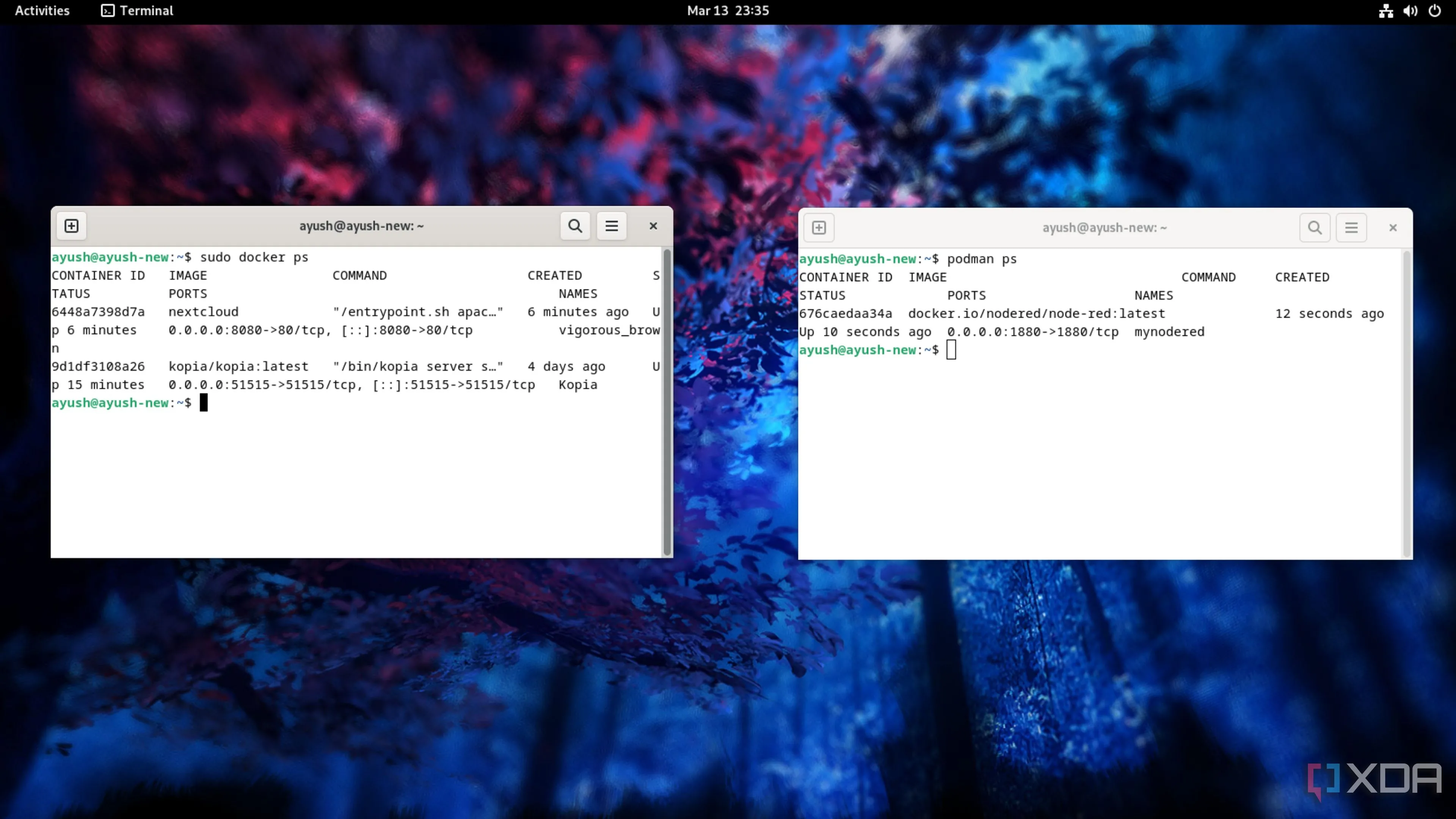 Giao diện Docker và Podman Desktop chạy song song trên Windows 11
Giao diện Docker và Podman Desktop chạy song song trên Windows 11
Kích hoạt ảo hóa trong BIOS
Giống như Docker, Podman Desktop cho phép bạn lựa chọn giữa Hyper-V hoặc Windows Subsystem for Linux (WSL) để chạy các container của mình. Do đó, bạn cần kích hoạt tính năng ảo hóa CPU trong BIOS của máy tính. Mặc dù các cài đặt và menu chính xác có thể khác nhau tùy thuộc vào từng loại bo mạch chủ, dưới đây là hướng dẫn chung về quy trình thực hiện:
-
Bật máy tính và truy cập vào BIOS bằng cách nhấn liên tục phím Del/Delete ngay khi máy khởi động.
-
Chuyển đến tab Tweaker/CPU Settings và mở menu con Advanced CPU Settings/Security.
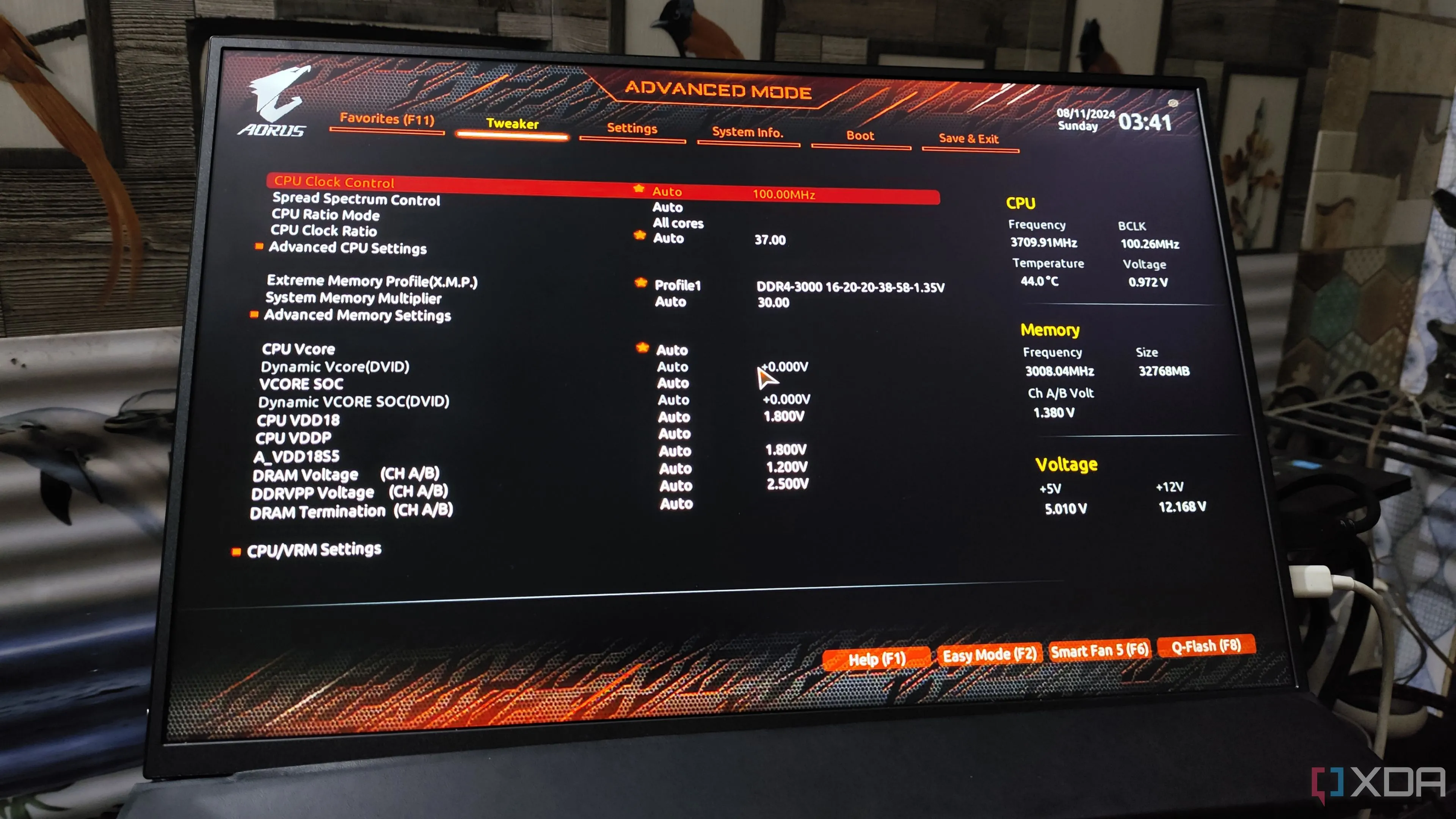 Màn hình BIOS của Gigabyte hiển thị các tùy chọn cài đặt CPU và bộ nhớ
Màn hình BIOS của Gigabyte hiển thị các tùy chọn cài đặt CPU và bộ nhớ -
Kích hoạt tùy chọn SVM Mode/Virtualization/Intel VT-x/AMD-V.
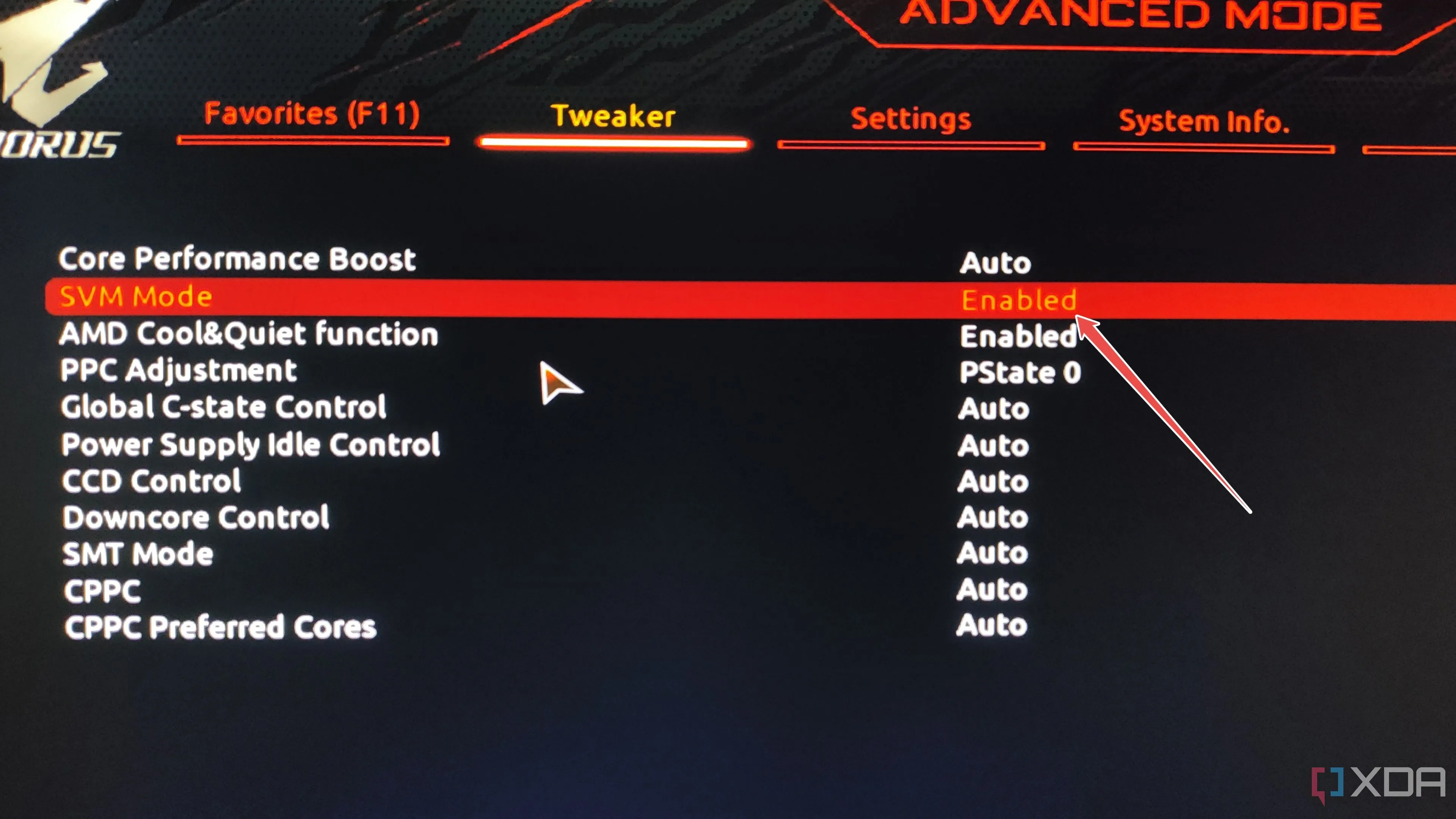 Kích hoạt chế độ SVM (Virtualization) trong cài đặt BIOS
Kích hoạt chế độ SVM (Virtualization) trong cài đặt BIOS -
Lưu và thoát khỏi BIOS.
Hướng dẫn cài đặt Podman Desktop
Sau khi đã kích hoạt ảo hóa, giờ là lúc tiến hành cài đặt Podman Desktop. Quá trình này sẽ thuận tiện hơn nếu bạn đã cài đặt sẵn WSL hoặc Hyper-V. Tuy nhiên, bạn vẫn có thể làm theo các bước tùy chọn nếu chưa có.
-
Truy cập trang web chính thức của Podman tại podman-desktop.io và tải xuống phiên bản Desktop của tiện ích.
-
Chạy ứng dụng Podman Desktop.exe với quyền admin và cấp quyền truy cập mạng cho ứng dụng khi cửa sổ Windows Security bật lên.
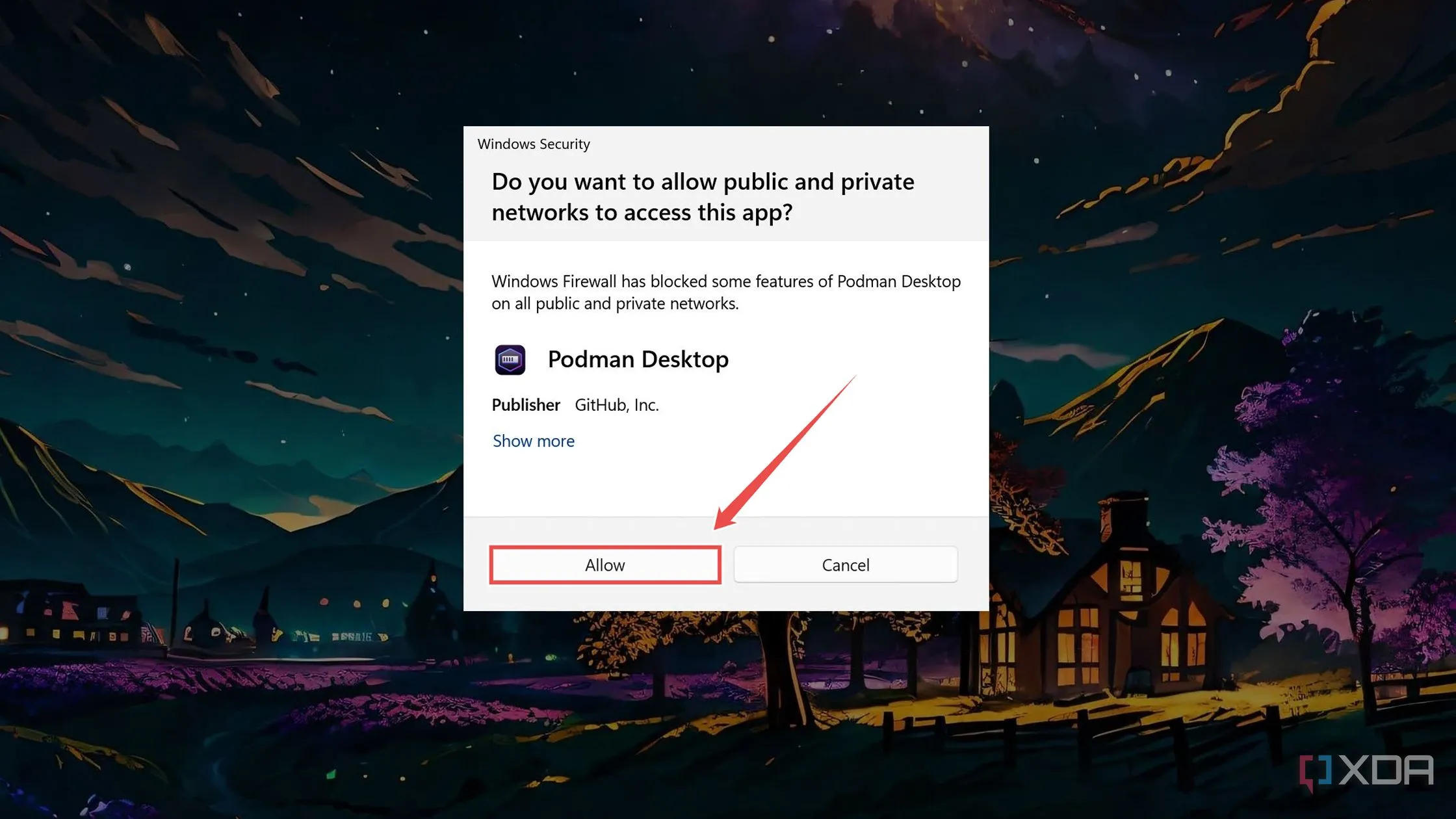 Cửa sổ bảo mật Windows yêu cầu cấp quyền truy cập mạng cho Podman Desktop
Cửa sổ bảo mật Windows yêu cầu cấp quyền truy cập mạng cho Podman Desktop -
Đảm bảo rằng Podman extension được chọn và nhấn nút Next hai lần.
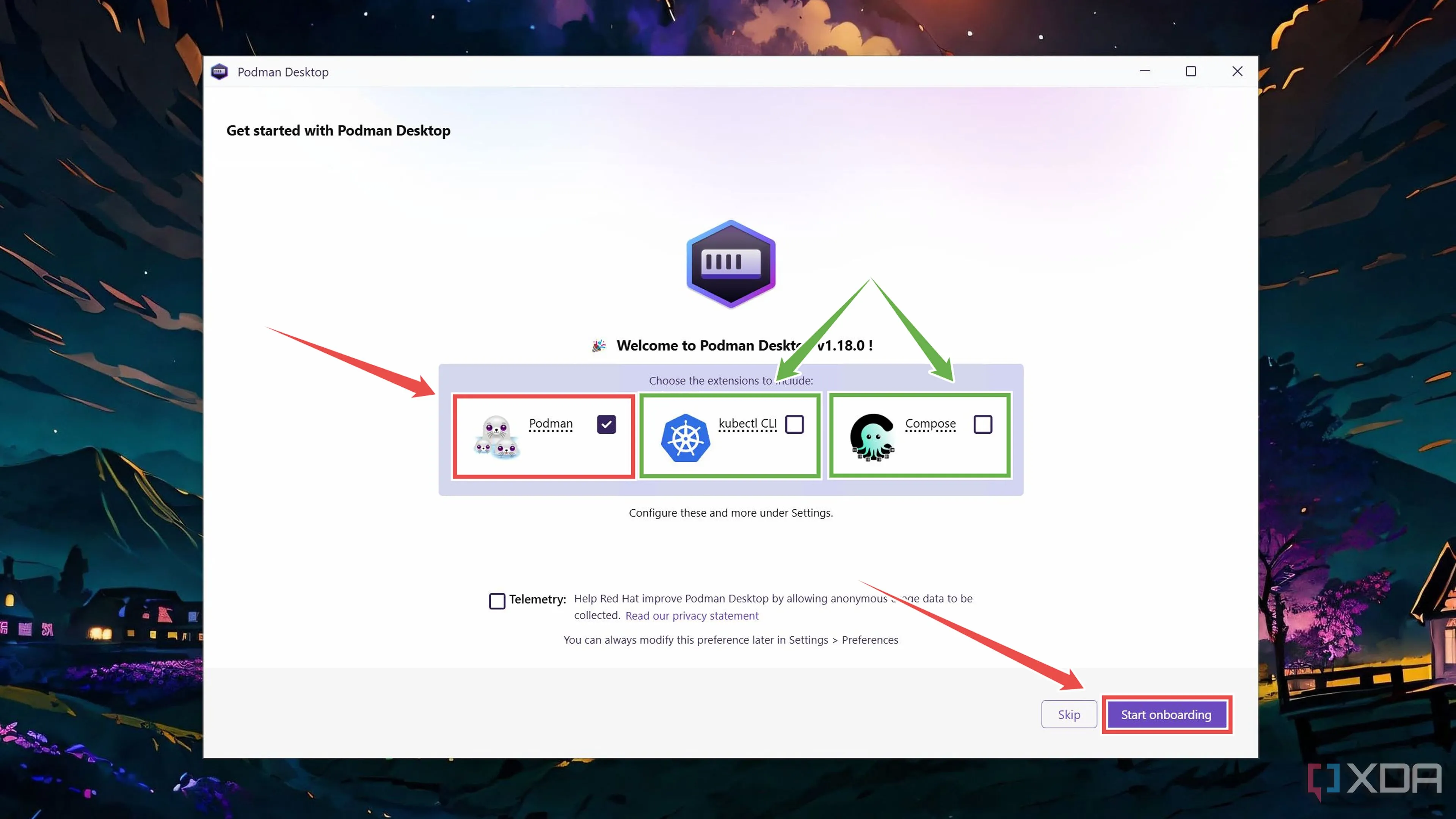 Lựa chọn tiện ích mở rộng Podman trong quá trình cài đặt Podman Desktop
Lựa chọn tiện ích mở rộng Podman trong quá trình cài đặt Podman Desktop -
(Tùy chọn) Nếu bạn chưa cài đặt sẵn WSL, hãy mở ứng dụng terminal (nhấp chuột phải vào nút Start) và thực thi các lệnh sau:
dism.exe /online /enable-feature /featurename:VirtualMachinePlatform /all /norestart wsl.exe --install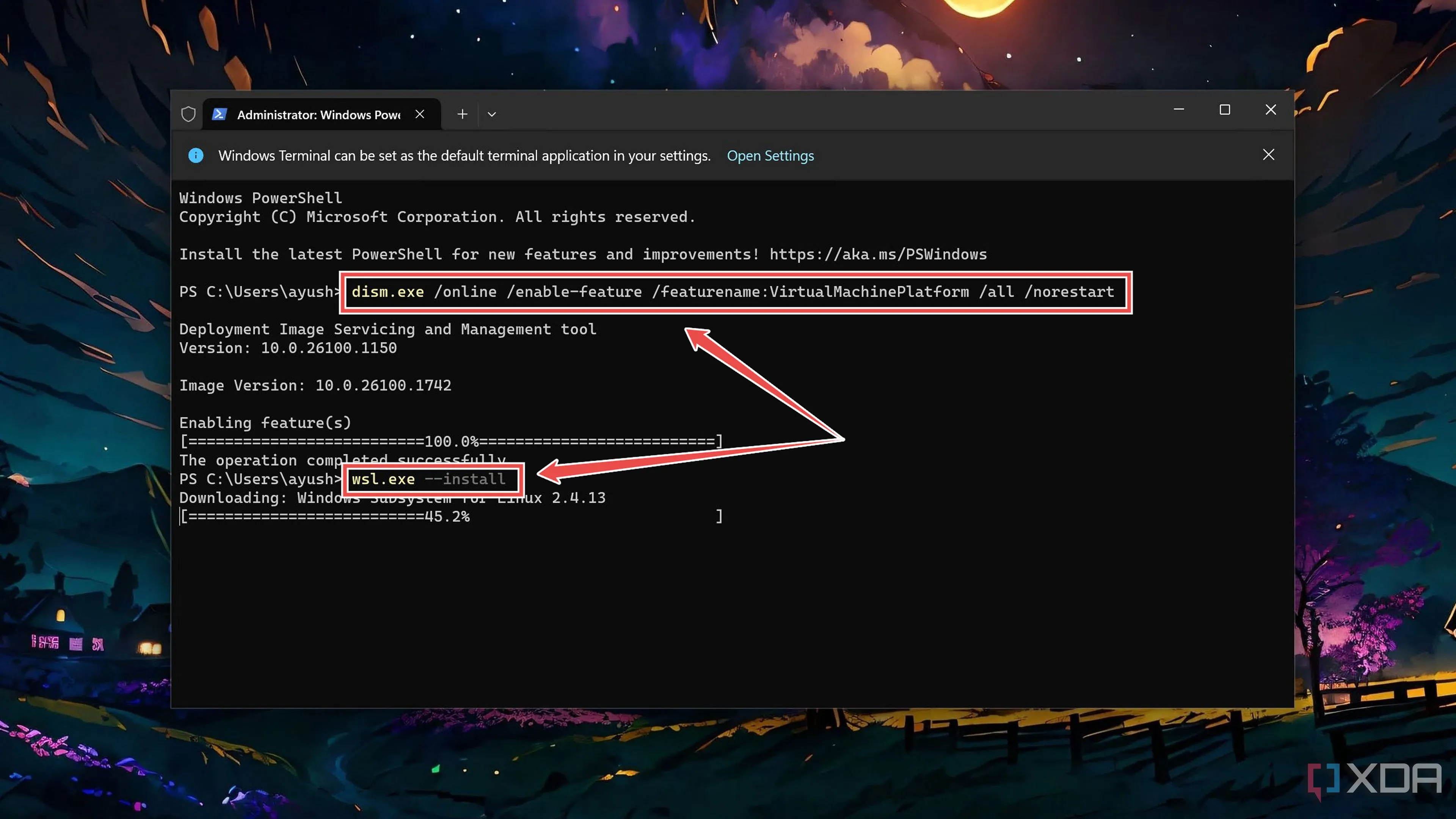 Cửa sổ dòng lệnh hiển thị các lệnh cài đặt Windows Subsystem for Linux (WSL)
Cửa sổ dòng lệnh hiển thị các lệnh cài đặt Windows Subsystem for Linux (WSL)Lưu ý: Hãy khởi động lại PC của bạn sau đó trước khi khởi chạy ứng dụng Podman Desktop.
-
Nhấn Yes khi ứng dụng nhắc bạn cài đặt Podman.
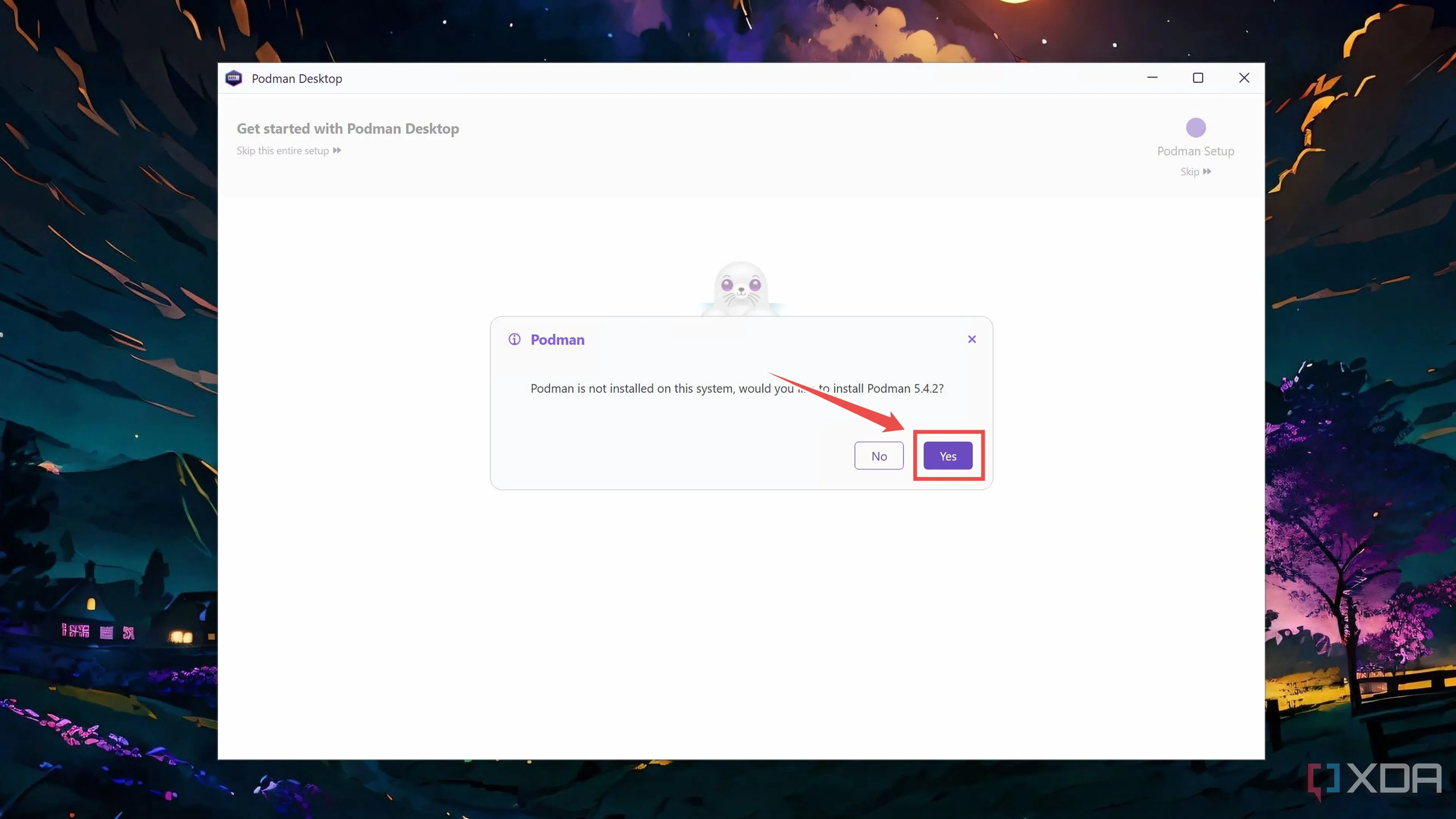 Hộp thoại hỏi người dùng có muốn cài đặt Podman hay không
Hộp thoại hỏi người dùng có muốn cài đặt Podman hay không -
Chọn tùy chọn Windows Linux Subsystem (WSLv2) trong cửa sổ bật lên và nhấn Install.
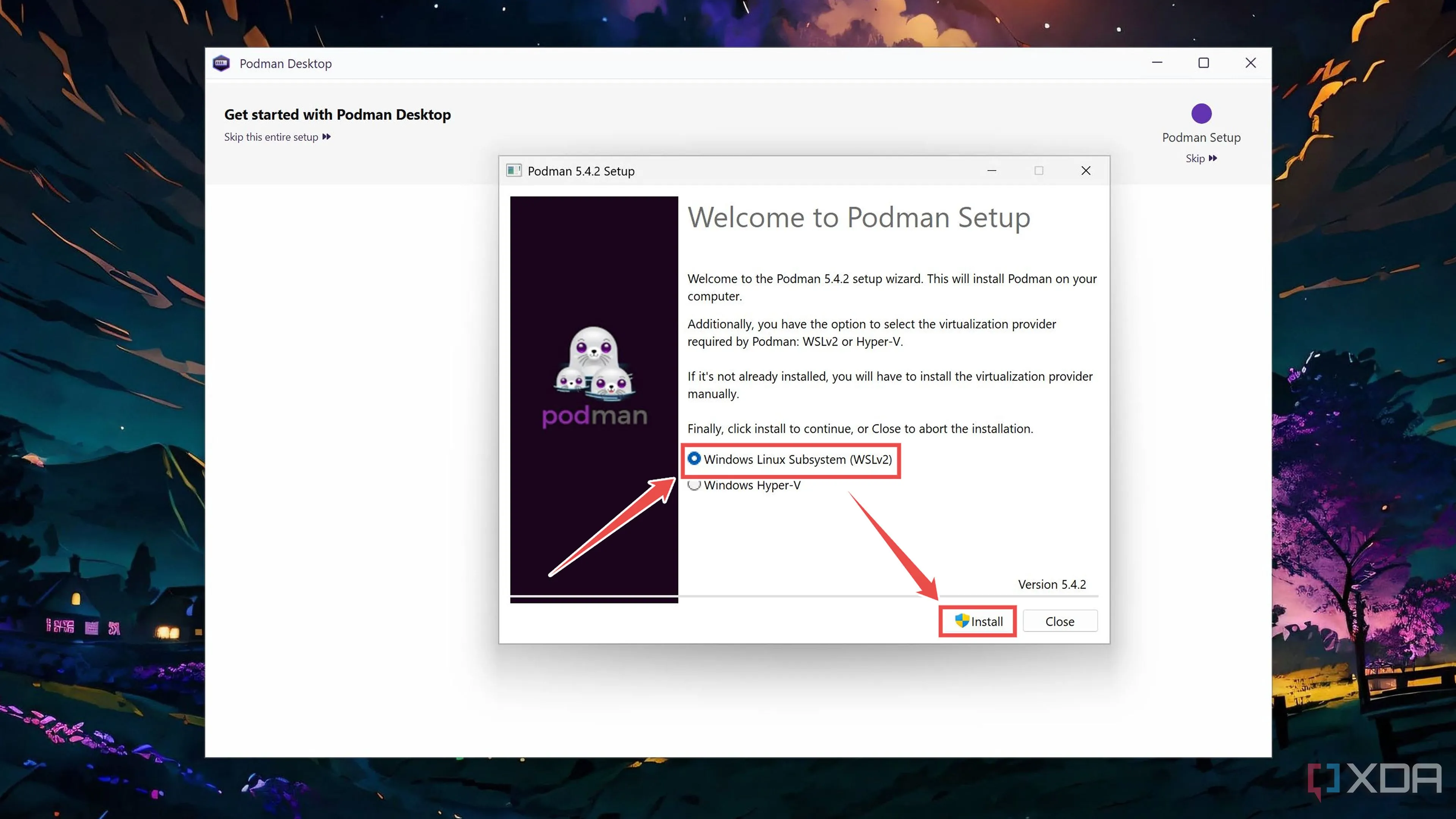 Chọn Windows Linux Subsystem (WSLv2) làm tùy chọn môi trường chạy cho Podman
Chọn Windows Linux Subsystem (WSLv2) làm tùy chọn môi trường chạy cho Podman -
Nhấn Yes khi UAC yêu cầu xác nhận và nhấn Close sau khi Podman đã được cài đặt trên PC của bạn.
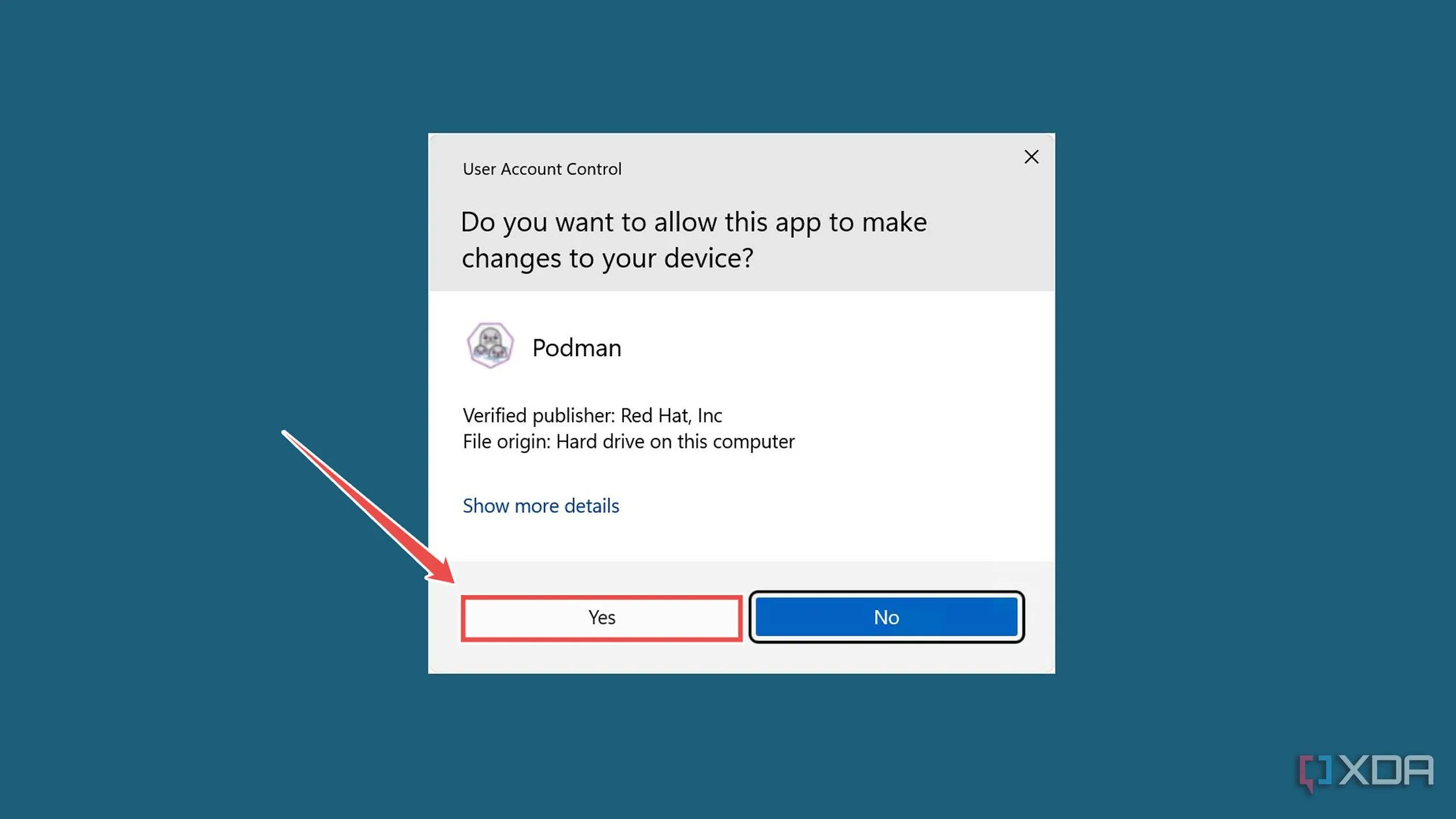 Cửa sổ User Account Control (UAC) yêu cầu xác nhận cài đặt
Cửa sổ User Account Control (UAC) yêu cầu xác nhận cài đặt -
Nhấn Next hai lần để cấu hình quá trình cài đặt Podman Desktop.
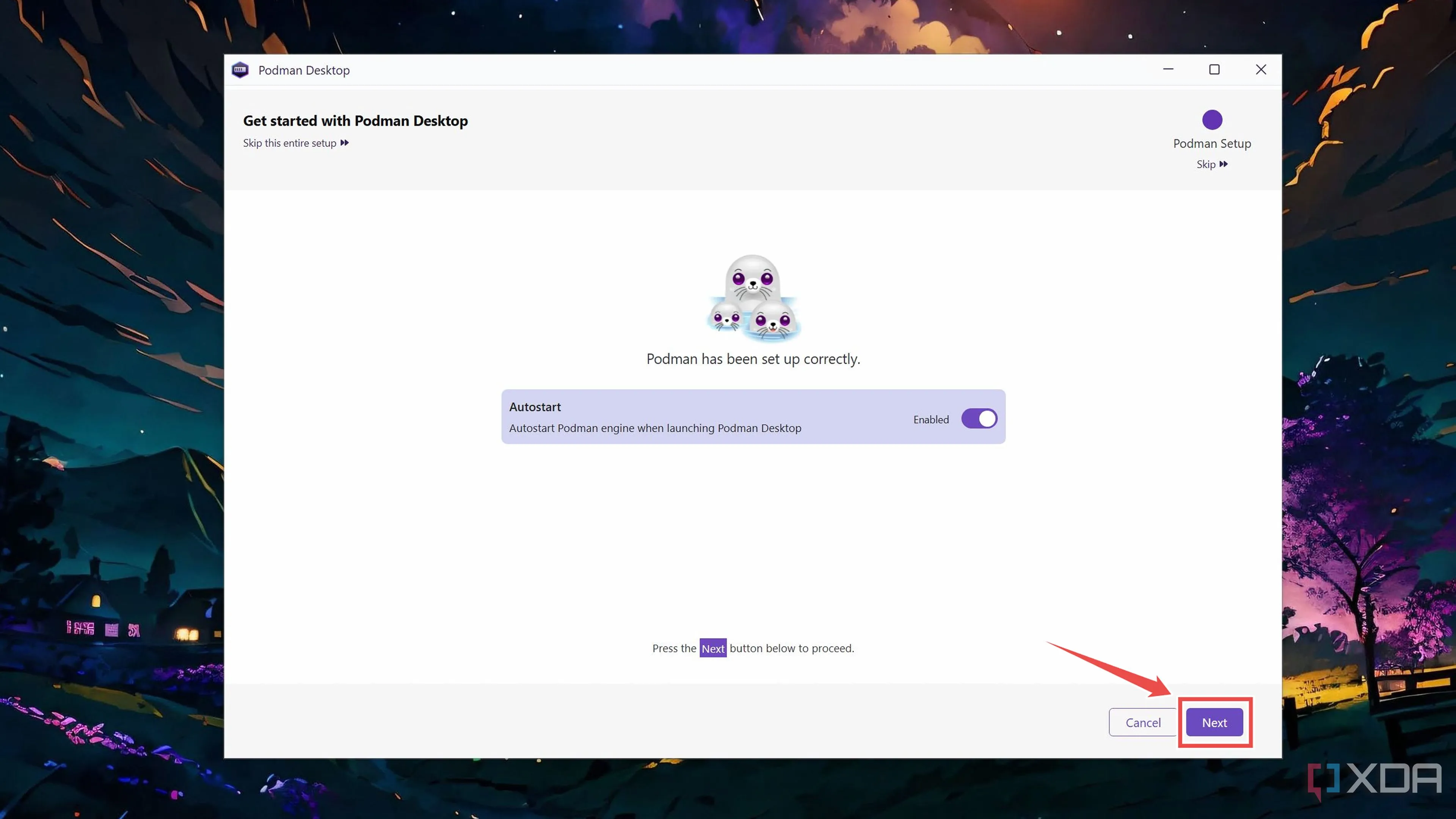 Tiến trình cài đặt Podman hoàn tất trong Podman Desktop
Tiến trình cài đặt Podman hoàn tất trong Podman Desktop -
Nhập Name, Image Path và các cài đặt khác trước khi nhấn nút Create.
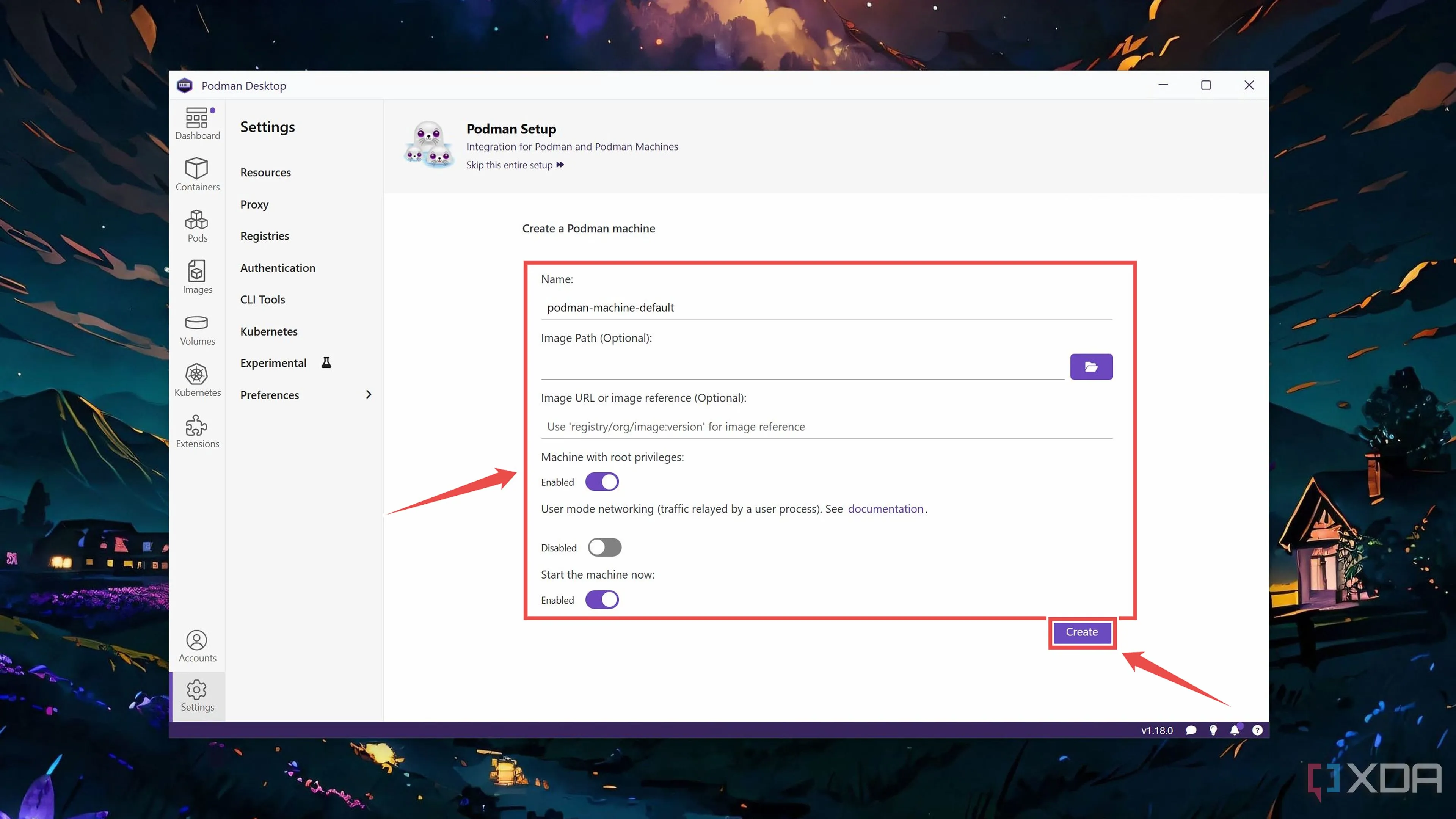 Cấu hình các cài đặt cho Podman Machine mới bao gồm tên và đường dẫn ảnh
Cấu hình các cài đặt cho Podman Machine mới bao gồm tên và đường dẫn ảnh
Triển khai container đầu tiên với Podman Desktop
Sau khi Podman Desktop đã được cấu hình, đã đến lúc triển khai một hoặc hai container.
-
Mở tab Image trong ứng dụng và nhấn nút Pull.
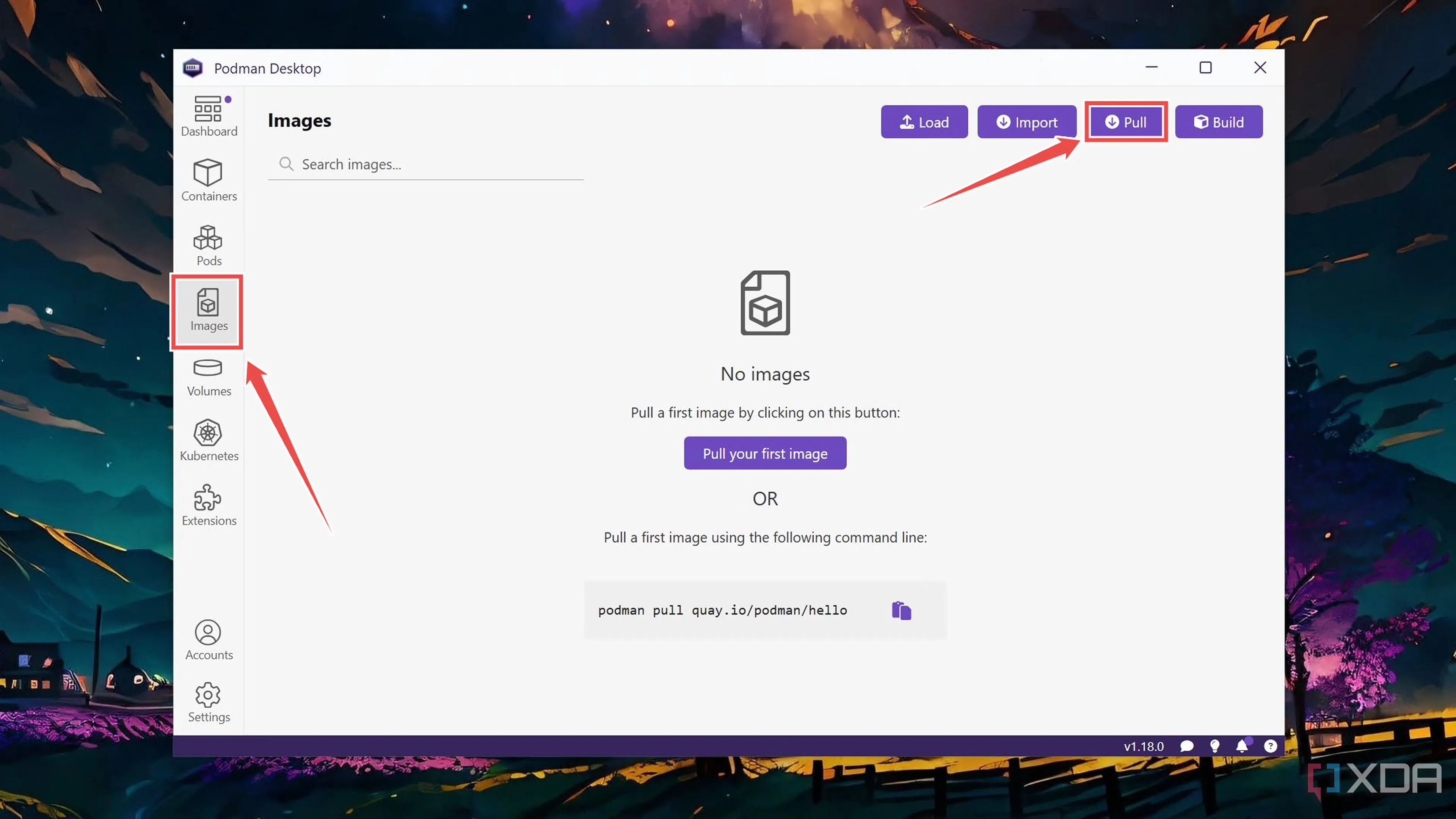 Giao diện Podman Desktop hiển thị tab "Image" đã được chọn
Giao diện Podman Desktop hiển thị tab "Image" đã được chọn -
Nhập tên của image vào Search Bar, và nhấn Pull Image.
 Thực hiện kéo (pull) một image container tên "corentinth/it-tools" trong Podman Desktop
Thực hiện kéo (pull) một image container tên "corentinth/it-tools" trong Podman DesktopNgay cả khi không sử dụng tiện ích mở rộng Docker, bạn vẫn có thể sử dụng các image từ Docker Hub bằng cách theo định dạng
docker.io/image/name. Trong hướng dẫn này, chúng tôi đã sử dụng IT-Tools (docker.io/corentinth/it-tools). -
Sau khi Podman Desktop đã kéo image, chuyển sang tab Containers, nhấn nút Create và chọn Existing image trong cửa sổ bật lên.
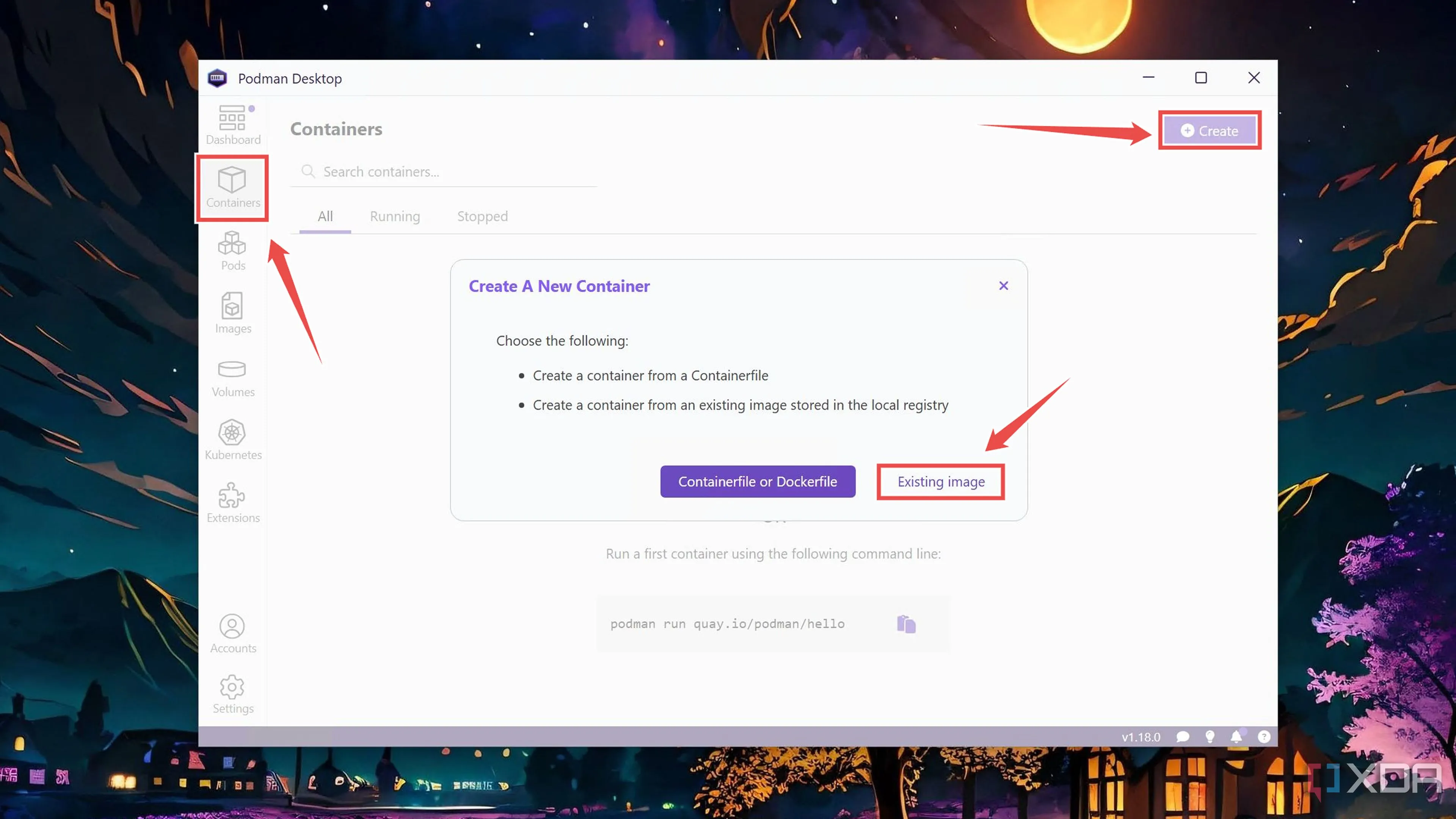 Tạo một container mới từ image có sẵn trong Podman Desktop
Tạo một container mới từ image có sẵn trong Podman Desktop -
Chọn Image mà bạn đã kéo trước đó và nhấp vào Run Image.
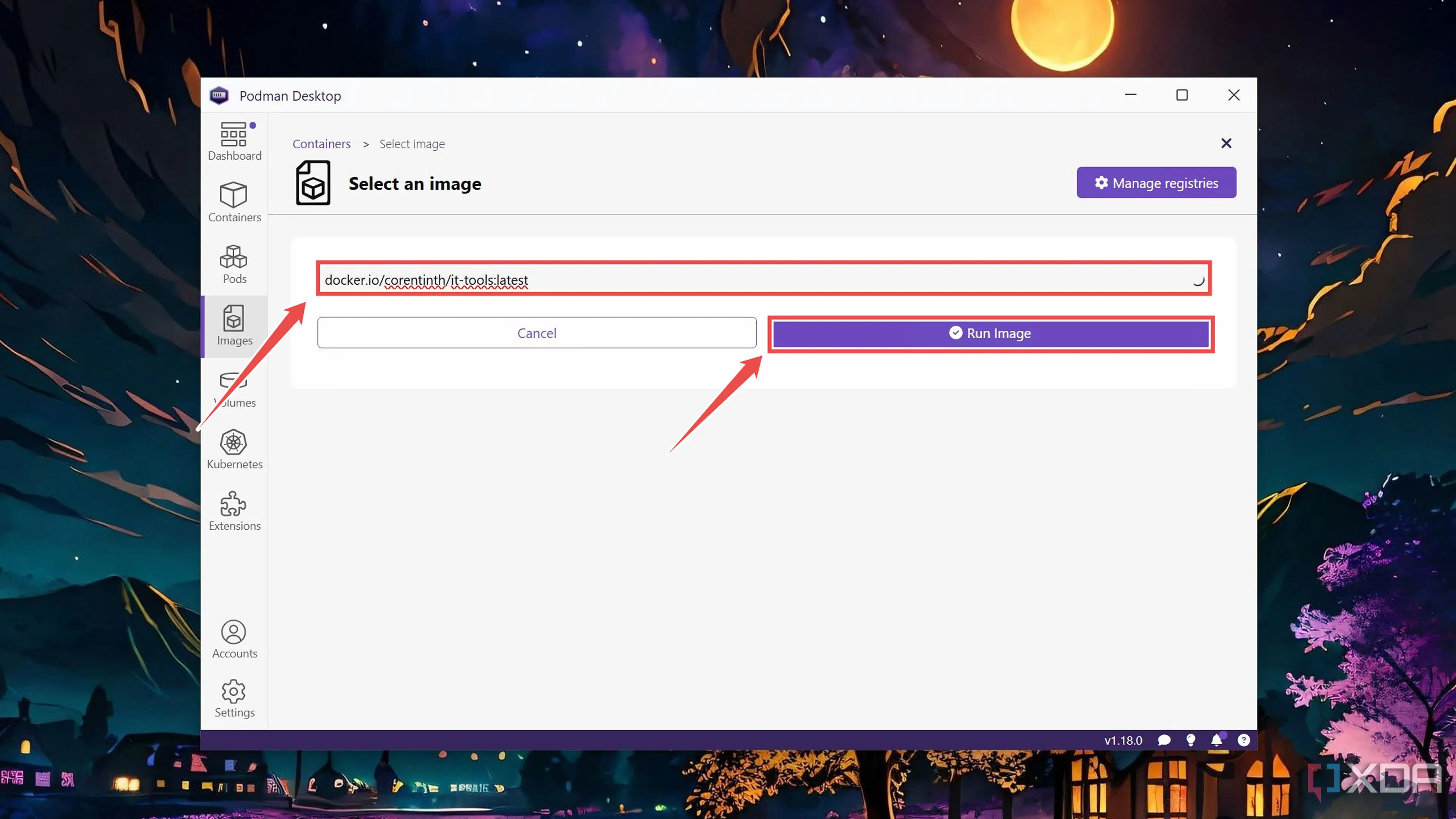 Lựa chọn image "corentinth/it-tools" để tạo container trong Podman Desktop
Lựa chọn image "corentinth/it-tools" để tạo container trong Podman Desktop -
Nhập Container name, chọn đường dẫn thư mục bạn muốn sử dụng làm Volume (lưu trữ), chọn số cổng liên kết với dịch vụ và nhấn Start Container.
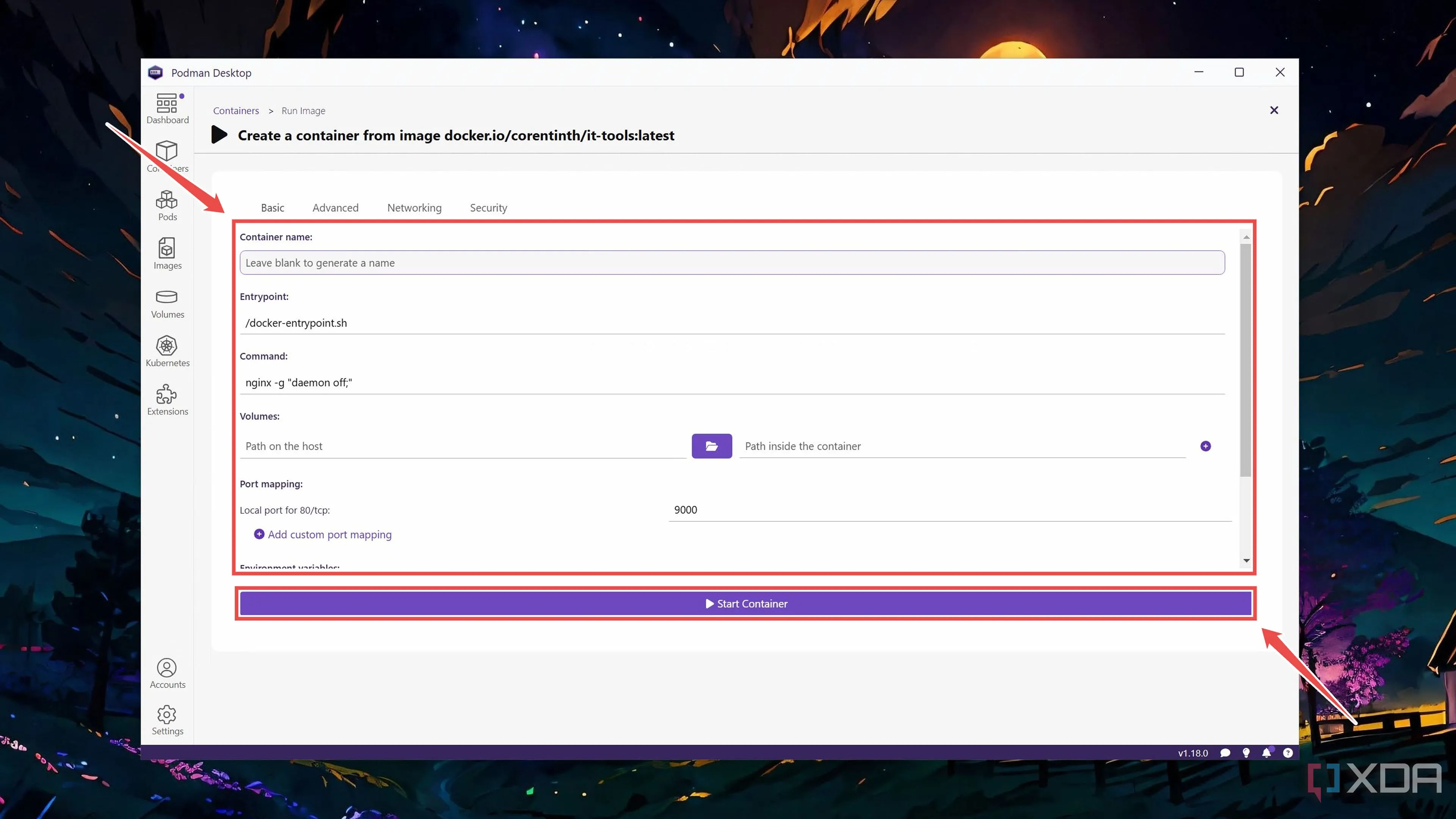 Cấu hình chi tiết container như tên, volume và cổng trước khi khởi động trong Podman Desktop
Cấu hình chi tiết container như tên, volume và cổng trước khi khởi động trong Podman Desktop
Biến Windows 11 thành máy chủ Podman Desktop mạnh mẽ
Giả sử bạn đã làm theo các bước một cách chính xác, Podman Desktop sẽ triển khai container với image đã chọn. Nếu bạn muốn truy cập giao diện người dùng web của nó, bạn có thể nhập localhost:9000 vào trình duyệt web của mình. Theo mặc định, Podman Desktop bao gồm Red Hat Quay, GitHub và Google Container Registry ngoài Docker Registry, và bạn có thể khám phá chúng để tìm thêm nhiều image cho container của mình.
Ngoài ra, bạn có thể tạo container từ Dockerfiles hoặc Containerfiles thay vì image, mặc dù việc sử dụng image thường dễ dàng hơn. Nếu bạn vẫn là một tín đồ của Docker, bạn hoàn toàn có thể sử dụng runtime của Docker ngay bên trong Podman Desktop bằng cách cài đặt tiện ích mở rộng tương ứng. Nhân tiện, ứng dụng này còn bao gồm các tiện ích mở rộng cho Kubernetes, Headlamp, Kreate, Quadlets và một loạt các dịch vụ hữu ích khác, giúp bạn dễ dàng biến desktop Windows 11 của mình thành một cỗ máy tự host mạnh mẽ chỉ bằng cách điều chỉnh một vài cài đặt trong Podman Desktop.